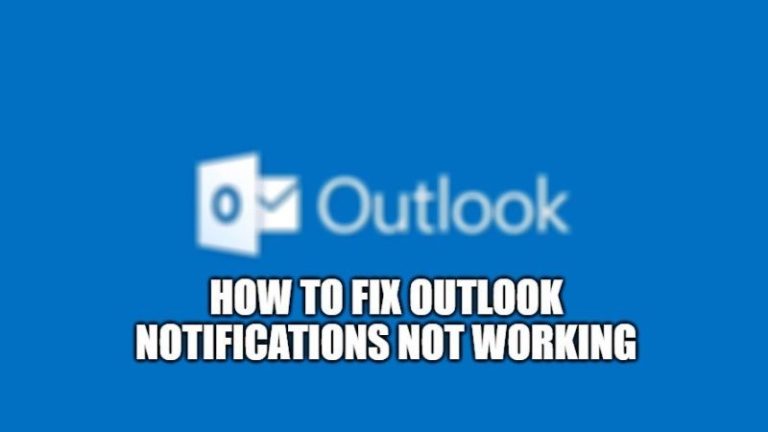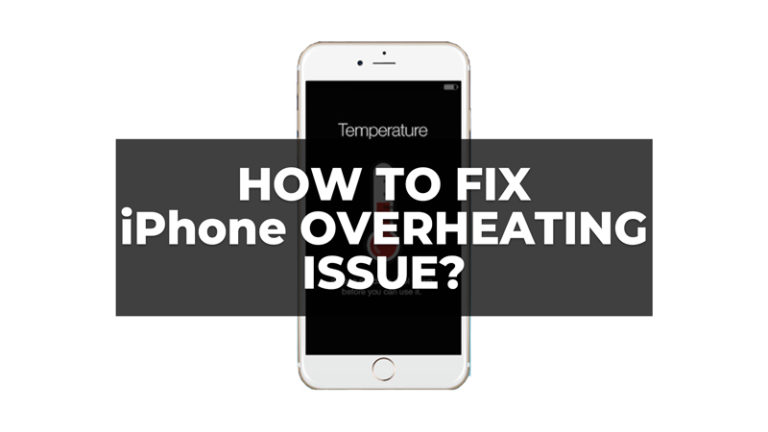Как удалить учетную запись POF (много рыбы) (2023)
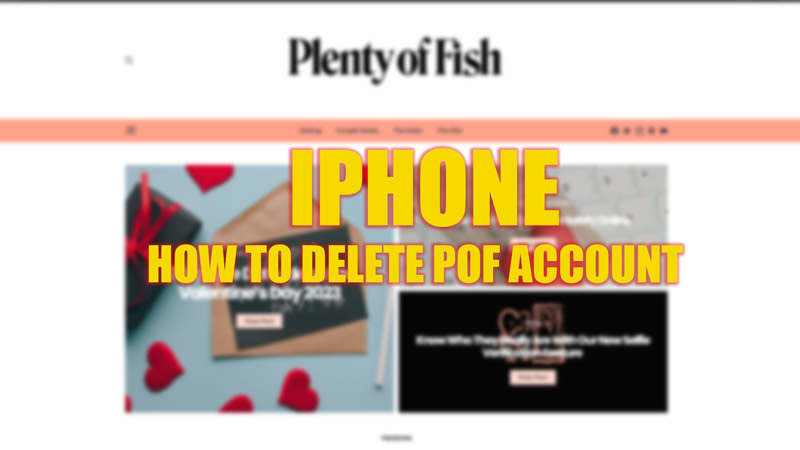
В настоящее время многие пользователи удаляют приложение Plenty of Fish (POF) со своих iPhone либо потому, что им стало скучно, либо из соображений конфиденциальности. Какой бы ни была причина, если вы удалили приложение со своего устройства, оно не удаляет вашу учетную запись. Следовательно, если вы хотите удалить учетную запись POF на своем iPhone, это руководство поможет вам.
iPhone: как удалить учетную запись POF (2023 г.)
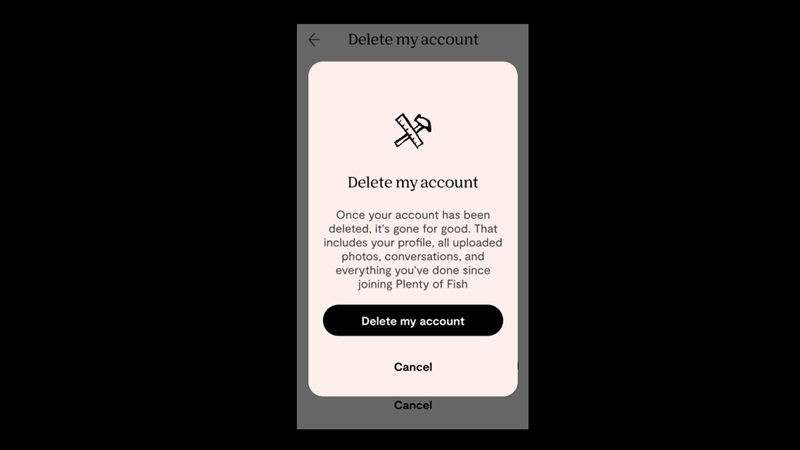
Удаление приложения POF не удаляет созданную учетную запись. Следовательно, вы можете выполнить следующие шаги, чтобы удалить учетную запись POF на вашем iPhone:
- Перейдите на официальную страницу удаления POF в веб-браузере вашего устройства.
- Затем войдите в свою учетную запись POF.
- Теперь ответьте на вопросы в подсказке и следуйте инструкциям.
- В конце нажмите «Удалить учетную запись».
- Если появятся запросы на подтверждение, нажмите кнопку «Удалить» для подтверждения.
- Учетная запись POF будет удалена навсегда.
- Обратите внимание, что вы не можете отменить это действие, так как приложение безвозвратно удаляет вашу учетную запись.
Скрыть приложение POF на iPhone
Если вам просто нужно отдохнуть от POF и скрыть приложение из соображений конфиденциальности, вы можете сделать это, выполнив следующие действия:
- Сначала отключите уведомление приложения POF, выбрав «Настройки»> «Уведомления»> «Предложения Siri»> отключите приложение POF.
- Затем найдите приложение POF на главном экране, нажмите и удерживайте приложение POF.
- Теперь нажмите «Удалить приложение» в меню.
- Когда появится приглашение, коснитесь параметра «Удалить с главного экрана» вместо параметра «Удалить».
- Приложение POF будет скрыто на вашем iPhone. Однако вы можете получить доступ к приложению POF в любое время из библиотеки приложений.
Вот и все, как удалить учетную запись POF на iPhone. Кроме того, ознакомьтесь с другими нашими руководствами, такими как «Как использовать режим блокировки на iPhone» или «Как скрыть IP-адрес на iPhone».